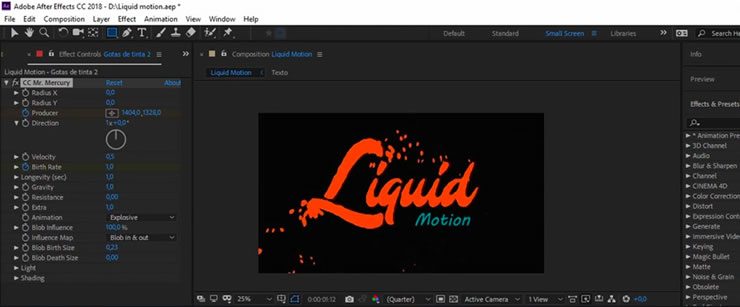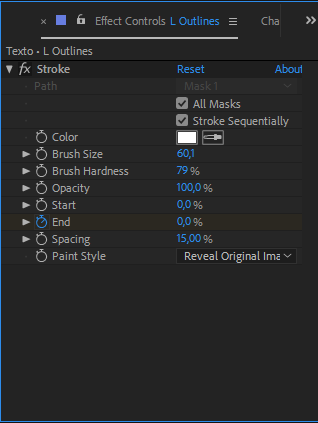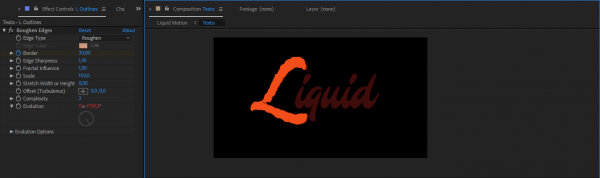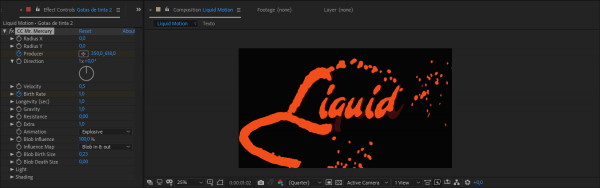O Liquid Motion é uma técnica de motion Graphics que vem ganhando força no mercado audiovisual. Vários profissionais buscam usar essa técnica por ser divertida e chamar muito a atenção. Mas como funciona?
O Liquid Motion tradicional e uma técnica Frame by Frame criada em softwares de animação quadro a quadro, como por exemplo o toon boom, Adobe Animation CC, Adobe Photoshop e o Adobe After Effects.
Grande parte dos profissionais não sabe que o Adobe After Effects é uma poderosa ferramenta para criação do Liquid Motion quadro a quadro usando o processo do Cell Animation com o plugin gratuito Duik.
Mas um dos problemas do Liquid Motion é que a maioria dos profissionais muitas vezes não têm tempo hábil para criar o processo quadro a quadro por ser um pouco demorado e mais trabalhoso.
Se você quiser se aprofundar mais na criação de Liquid Motion, conheça nosso curso.
Mas com as funções nativas do After Effects, o profissional poderá criar este efeito usando uma técnica automatizada através de plugins nativos do programa.
Vamos ver na prática?
1. Trim Path
Quando se fala em Liquid, todos pensam e uma gota escorrendo e para simular todo esse processo. O After Effects tem a ferramenta Pen tool para desenhar o caminho onde esse liquido irá correr e para limitar esse caminho e dar mais graça nesse processo, temos o Trim Path, uma função adicional nas propriedade das camadas que facilita a manipulação do caminho criado para executar a animação usando o Star e o End para Criação da animações no After Effects.
2. Stroke
Uma outra opção que pode confundir é o Stroke, pois quando desenhamos usando a Pen Tool automaticamente cria-se o stroke, mas não é desse tipo de “Stroke” que me refiro, mas sim o plugin Stroke nativo do After Effects. Muitos profissionais gostam bastante de usá-lo, já outros se sentem limitados e partem para plugins de terceiros como o 3D Stroke do Trapcode.
Mas o Stroke nativo do After Effects atende bastante nossas necessidades com Liquid Motion, como por exemplo revelar objetos ou textos, criam-se mascaras no determinado elemento em cena e usando o Stroke, você usa para revelar aquele elemento usando os keyframes para animar todo o processo.
3. Roughen Edges
O Roughen Edges serve para criar uma forma de borda enrugada tanto no caminho criado pela Pen Tool ou no texto que irá ser animado e que foi mascarado usando o stroke. Nele você consegue criar certos estilos no elemento em cena, desde uma borda enrugada, uma mais suave com leves ondulações no contorno até um processo extremamente agressivo sem suavização.
4. CC Mr. Mercury
E para concluir o Liquid Motion automatizado, o After Effects tem um plugin nativo muito avançado e profissional que é o CC Mr. Mercury. Ele é um sistema de partículas onde seu formato já possui o aspecto de Liquid Motion e como de costume em todo plugin de partícula, configurando corretamente, você consegue chegar ao ponto chave para dar o toque final nas suas animações usando a técnica do Liquid Motion automatizado
Usando todos esses plugins, você consegue sem dúvidas desenvolver grandes projetos. Só depende da criatividade para criar grandes artes no After Effects.
Um abraço